
Ta programska oprema bo zagotovila, da bodo vaši gonilniki delovali in vas tako varovala pred pogostimi napakami računalnika in okvaro strojne opreme. Preverite vse svoje voznike zdaj v treh preprostih korakih:
- Prenesite DriverFix (preverjena datoteka za prenos).
- Kliknite Zaženite optično branje najti vse problematične gonilnike.
- Kliknite Posodobi gonilnike da dobite nove različice in se izognete sistemskim okvaram.
- DriverFix je prenesel 0 bralci ta mesec.
Prišlo je do težave z namenskimi strežniki običajno se pojavi v Halo 5 na Xbox One, v današnjem članku pa vam bomo pokazali, kako težavo odpraviti. Do te težave lahko pride zaradi dejanskih težav s strežnikom ali nekaterih konfliktov pri povezovanju uporabnikov.
Evo, kako je težavo opisal en uporabnik Halo Waypoint forumi:
No, pravkar sem se poskušal pridružiti igri in zdaj mi ne dovoli, zatakne se na 2/4 zagonu namenskega strežnika za približno minuto ali dve in me nato spet zažene, kdo drug to dobi? Mojih prvih 9 iger je potekalo gladko.
V tem članku vam predstavljamo seznam rešitev, s katerimi boste prenehali prejemati to napako.
Kaj storiti, če se ne morem povezati s strežniki Halo 5?
1. Preverite stanje Xbox Live
- Preverite stanje Strežniki Xbox Live na spletu.
- Če je težava s katero koli od storitev Xbox Live, boste morali počakati, da jo Microsoft reši.

2. Preverite stanje storitve Halo

- Obiščite forume iger in poiščite druge uporabnike z isto težavo.
- Če je to zelo razširjena težava, jo bomo najverjetneje obravnavali v kratkem.
3. Preverite omrežno povezavo
- Pritisnite tipko Xbox gumb> odpri Nastavitve.
- Izberite Vse nastavitve>Omrežje> Omrežne nastavitve
- Izberite Preizkusite omrežno povezavo, da preverite stanje internetne povezave.

- Namesto brezžičnega omrežja uporabite žično povezavo.
- Če opazite neobičajno vedenje v internetu, se obrnite na svojega ponudnika interneta in ga obvestite o svojih težavah.
4. Odprite nastavitve NAT

- Preizkusite svojo omrežno povezavo, kot je opisano zgoraj.
- Če ugotovite, da je vrsta povezave NAT prekinjena, ponastavite modem / usmerjevalnik.
- Ponovno preizkusite povezavo in preverite, ali je zdaj prikazana NAT vrsta: odprta.
5. Preizkusite drugo storitev gostovanja strežnika
Če ste preizkusili vse omenjene rešitve in se še vedno ne morete povezati s strežniki Halo 5, poskusite preizkusiti drugo namensko strežniško gostovanje, ki je zavarovano in takoj pripravljeno za zagon.
Predlagamo, da preizkusite strežnike Citadel, ki uporabljajo najnovejšo mrežno in strojno tehnologijo. To strežniško gostovanje ima zmogljivo ploščo TcAdmin in takojšnjo nastavitev v nekaj sekundah.
Uporaba strežnikov Citadel je popolnoma varna zaradi zaščite pred DDOS in popolnega nadzora omrežja 24x7h. Prav tako ne zaostaja - vsi njihovi strežniki za igre delujejo na diskih SSD z omrežjem, ki ima povezave 1 Gbps.

Strežniki Citadel
Zaženite igro brez zaostankov ali zrušitev!
6. Prepričajte se, da niste prepovedani
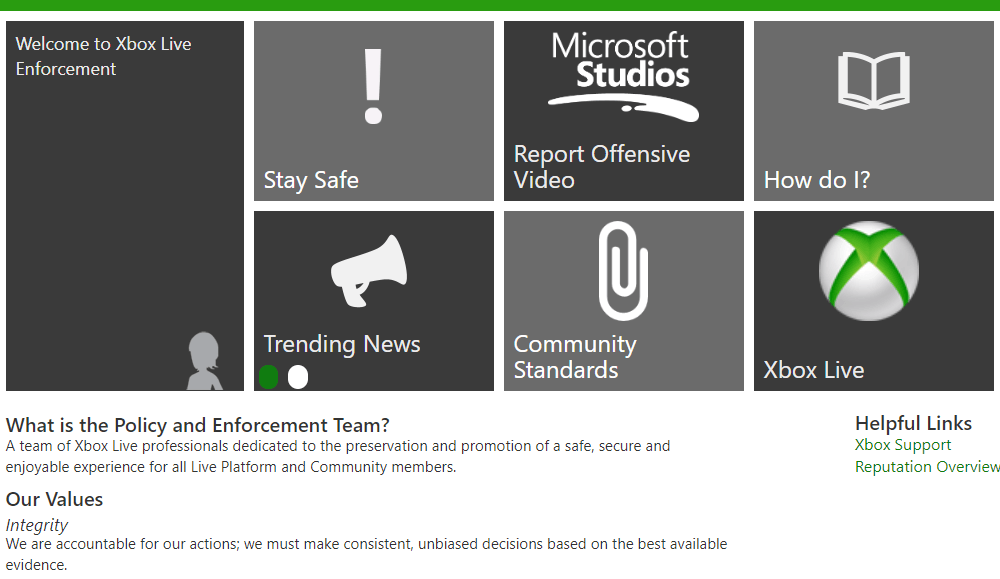
- Če je bil vaš račun Xbox prepovedan, ne boste mogli dostopati do funkcij Xbox Live.
- Pojdi na Oddelek za izvrševanje Xbox in preverite stanje računa.
- Če menite, da ste bili krivično prepovedani, se obrnite na center za podporo.
Tukaj je, 5 hitrih in enostavnih rešitev, ki vam lahko pomagajo popraviti Prišlo je do težave z namenskimi strežniki napaka. V večini primerov gre za težavo s strežnikom, zato boste morali počakati, da jo popravi Microsoft ali razvojna skupina.
PREBERITE TUDI:
- Popravek: »Napaka pri naštevanju vsebine« v Xbox One
- Odpravite težave z Youtube.com/activate Vnesite kodo na Xbox One [preprosti koraki]
- Če se vaše igre in aplikacije Xbox One ne bodo odprle, si oglejte te rešitve


